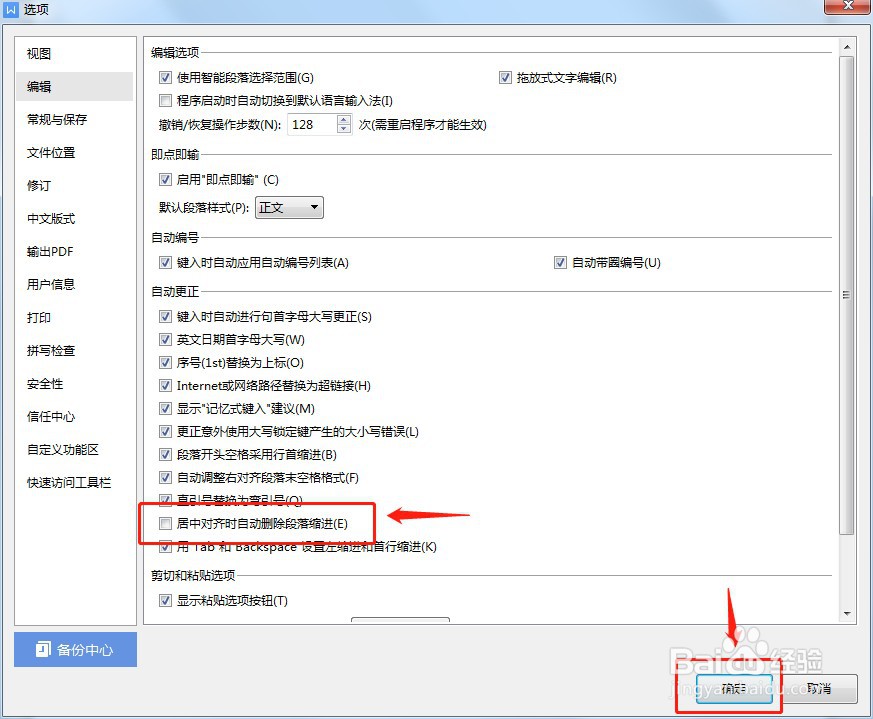1、双击打开Word
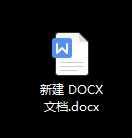
2、点击左上角的【文件】

3、点击文件菜单里面的【选项】

4、点击左侧栏的【编辑】

5、在页面选项里面有一个【居中对齐时自动删除段落缩进】的勾选项,默认是勾选的
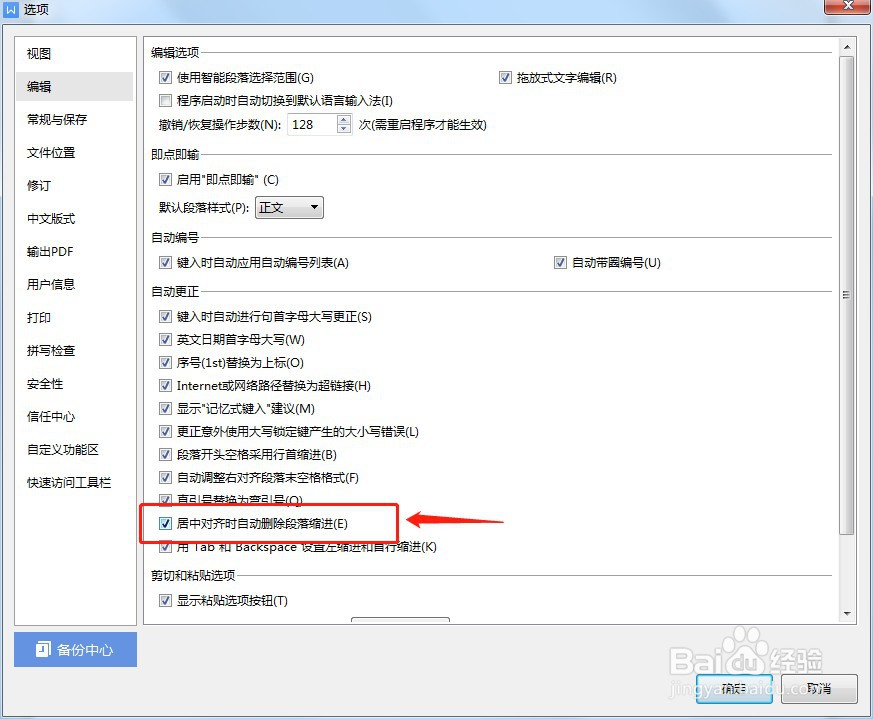
6、取消【居中对齐时自动删除段落缩进】勾选项,最后点击下面的【确定】
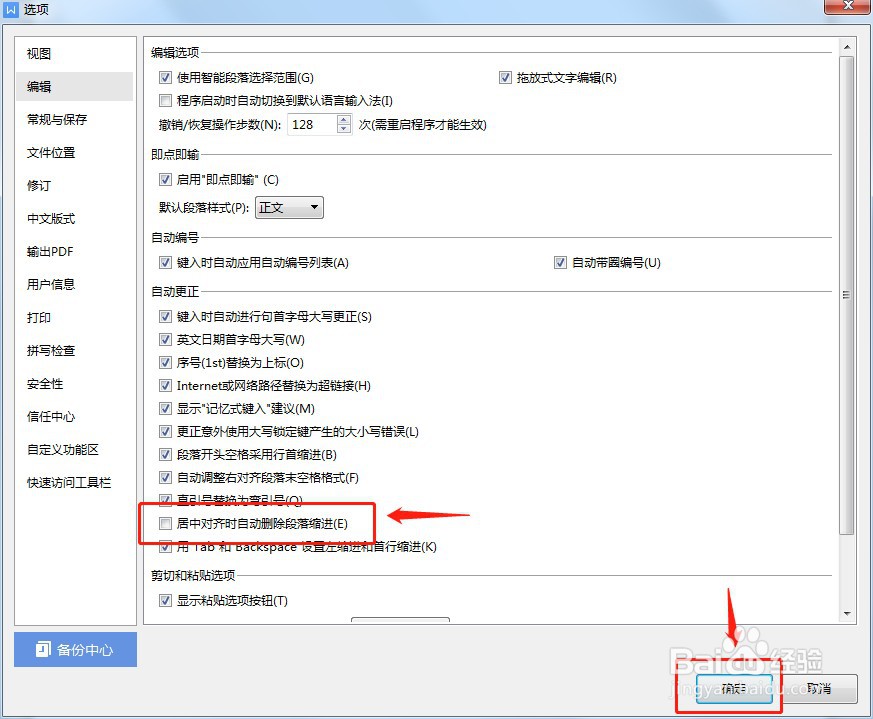
时间:2024-10-29 06:32:31
1、双击打开Word
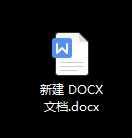
2、点击左上角的【文件】

3、点击文件菜单里面的【选项】

4、点击左侧栏的【编辑】

5、在页面选项里面有一个【居中对齐时自动删除段落缩进】的勾选项,默认是勾选的
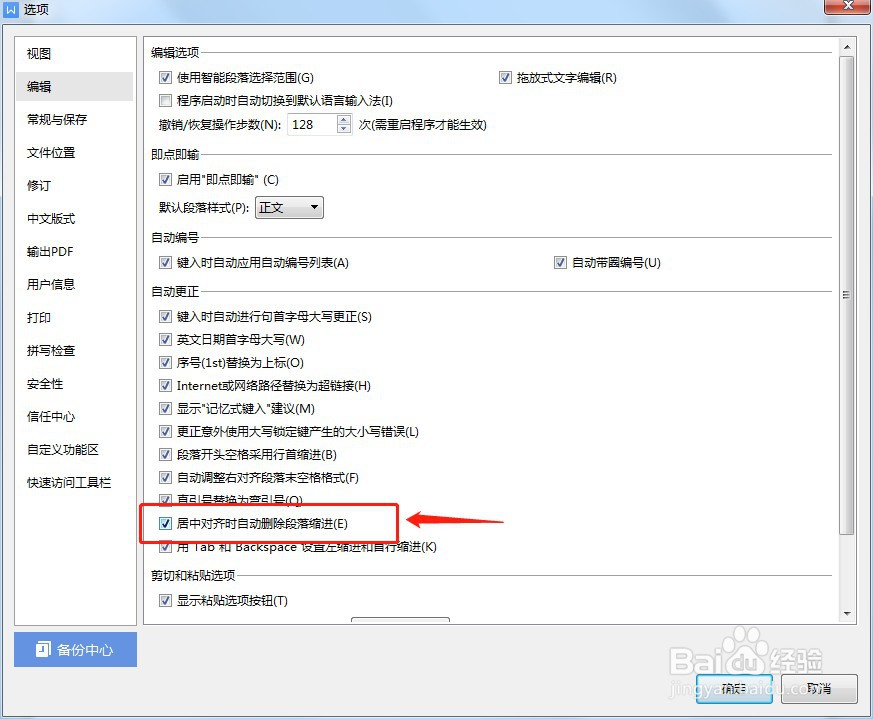
6、取消【居中对齐时自动删除段落缩进】勾选项,最后点击下面的【确定】